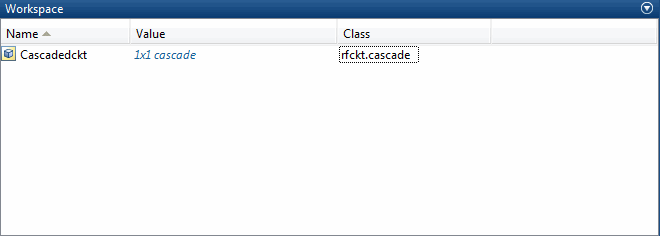В этом примере вы моделируете рисунок усиления и шума каскадной сети, а затем анализируете сеть с помощью приложения RF Design and Analysis.
Сеть, используемая в этом примере, состоит из усилителя и двух линий электропередачи. Здесь вы узнаете, как создать и проанализировать сеть с помощью приложения RF Design and Analysis.
Введите следующую команду в MATLAB® приглашение открыть окно приложения:
rftool
Для получения дополнительной информации об этом интерфейсе пользователя смотрите Окно проекта и анализа RF.
В этой части примера вы создаете сеть, чтобы соединить компоненты усилителя в каскаде.
На панели RF Component List нажмите Add.
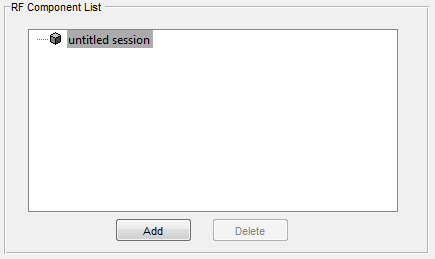
Откроется диалоговое окно Создать сеть (Create Network) или Компонент (Component).
В диалоговом окне «Создание сети или компонента»:
Нажмите кнопку Network опции.
В поле Network Name введите Amplifier Network.
Это имя используется для идентификации сети на панели RF Component List.
В списке Network Type выберите Cascaded Network.
A Cascaded Network означает, что, когда вы добавляете компоненты в сеть, приложение соединяет их в каскаде.
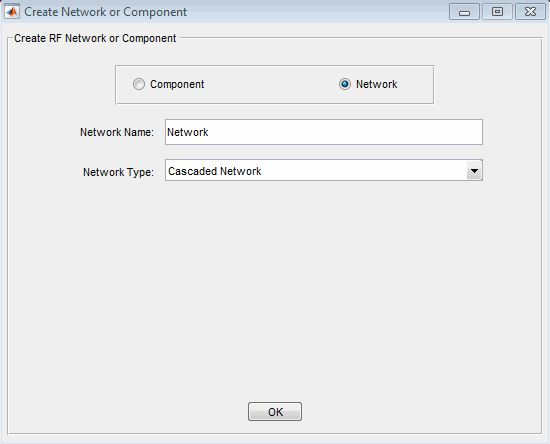
Щелкните OK, чтобы добавить каскадную сеть к сеансу.
Теперь сеть появится на панели RF Component List.
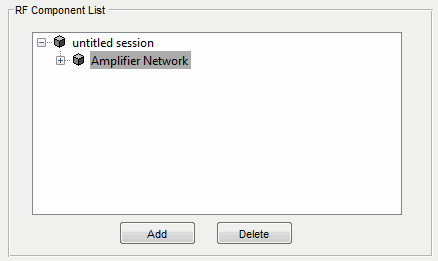
В этой части примера показано, как добавить следующие компоненты в сеть:
На панели Component Parameters нажмите кнопку Insert, чтобы открыть диалоговое окно Вставить компонент (Insert Component) или Сеть (Network).
В диалоговом окне «Вставить компонент» или «Сеть»:
Нажмите кнопку Component опции.
В поле Component Name введите Short Transmission Line.
Это имя используется для идентификации компонента на панели RF Component List.
В раскрывающемся списке Component Type выберите Transmission Line.
В Value поле напротив параметра Line Length (m) введите 0.001.
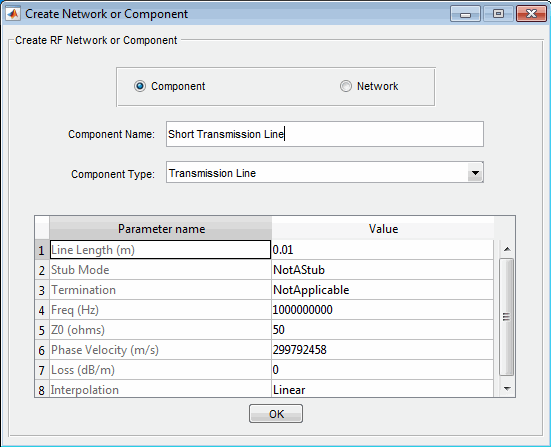
Нажмите OK, чтобы добавить линию электропередачи в сеть.
На панели Component Parameters нажмите кнопку Insert, чтобы открыть диалоговое окно Вставить компонент (Insert Component) или Сеть (Network).
В диалоговом окне «Вставить компонент» или «Сеть»:
Нажмите кнопку Component опции.
В Component Name поле введите Усилитель.
Это имя используется для идентификации компонента на панели RF Component List.
В списке Component Type выберите Data File.
В появившемся диалоговом окне Импорт из файла нажмите Cancel. Имя файла, из которого можно импортировать данные, будет задано на следующем шаге.
В Value поле напротив параметра Interpolation введите cubic.
Это значение предписывает приложению использовать кубическую интерполяцию для определения поведения усилителя при значениях частоты, которые явным образом не заданы в файле данных.
В Value поле напротив параметра File Name введите default.amp.
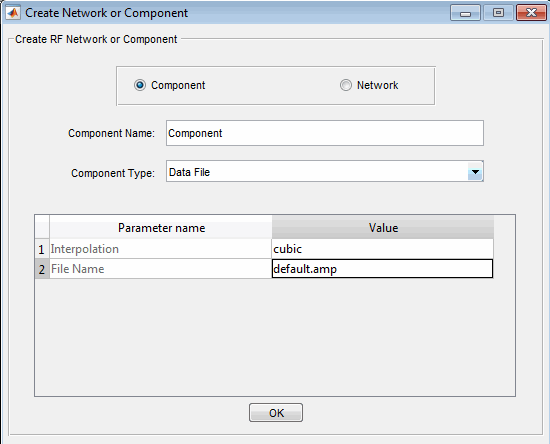
Щелкните OK, чтобы добавить усилитель в сеть.
На панели Component Parameters нажмите кнопку Insert, чтобы открыть диалоговое окно Вставить компонент (Insert Component) или Сеть (Network).
В диалоговом окне «Вставить компонент» или «Сеть» выполните следующие действия.
Нажмите кнопку Component опции.
В поле Component Name введите Long Transmission Line.
Это имя используется для идентификации компонента на панели RF Component List.
В списке Component Type выберите Transmission Line.
В Value поле напротив параметра Line Length (m) введите 0.025.
В Value поле напротив параметра Phase Velocity (m/s) введите 2.0e8.
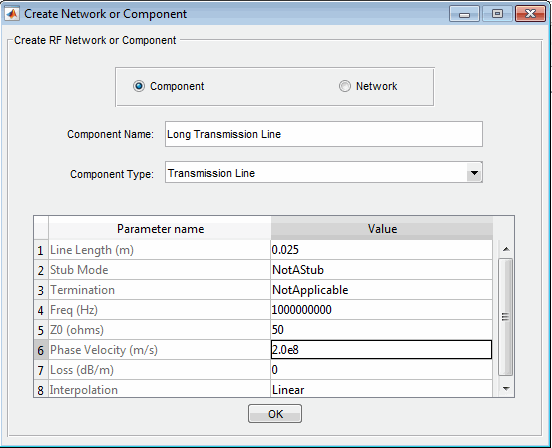
Нажмите OK, чтобы добавить линию электропередачи в сеть.
В этой части примера вы задаете область значений частот, по которым можно анализировать сеть усилителей, а затем запускаете анализ.
На панели Analysis измените значение Frequency на [1.0e9:1e7:2.9e9].
Это значение задает анализ от 1 ГГц до 2,9 ГГц на 10 МГц.
На панели Analysis щелкните Analyze, чтобы симулировать сеть на заданных частотах.
Приложение RF Design and Analysis отображает Smith® График, график XY и полярный график анализируемой схемы.
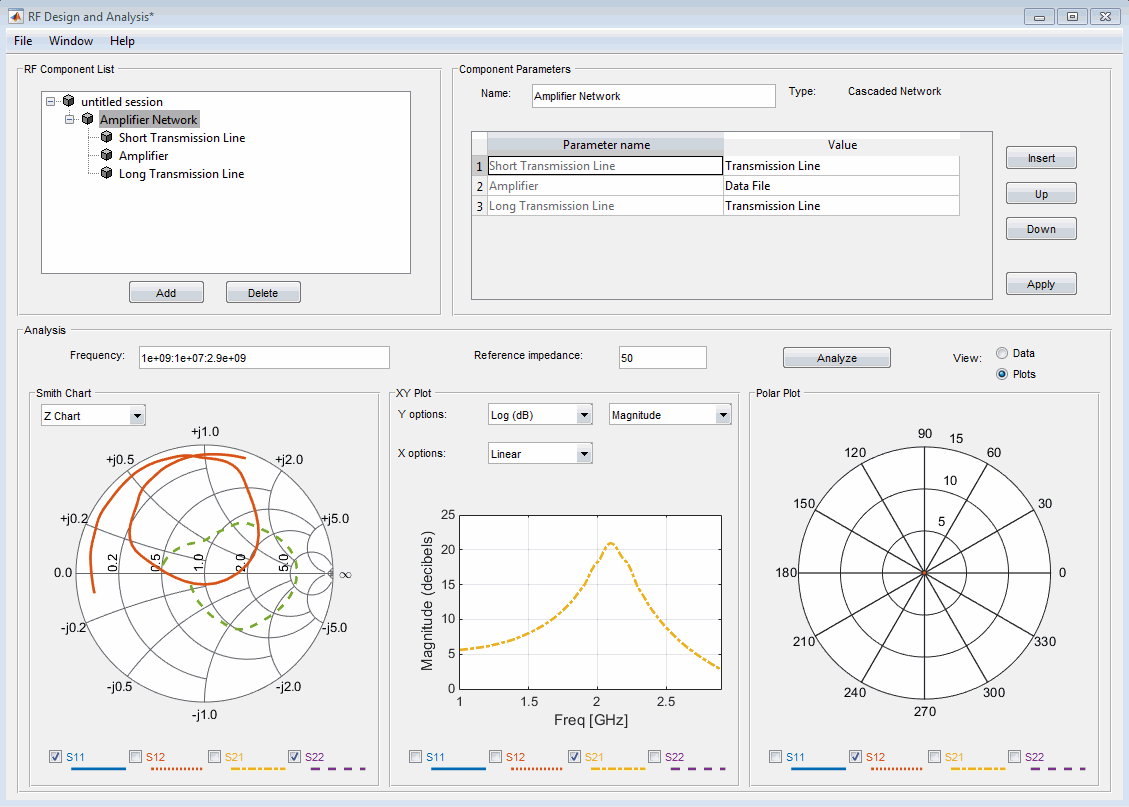
Вы можете изменить графики,
Установка и отмена флажков S-параметров в нижней части каждого графика для настройки параметров, отображаемых на графике.
Для настройки опций графика используйте выпадающий список в верхней части каждого графика.
Приложение RF Design and Analysis позволяет экспортировать компоненты и сети в рабочую область как объекты схемы, чтобы можно было использовать функции RF Toolbox™ для выполнения дополнительного анализа. В этой части примера показано, как экспортировать сеть усилителей в рабочую область.
В окне приложения выберите File > Export to Workspace.
В поле Имя Переменной введите CascadedCkt.
Это имя является указателем на экспортированный объект.
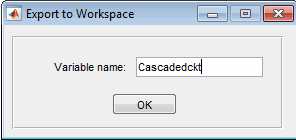
Нажмите OK.
Приложение RF Design and Analysis экспортирует сеть усилителей в rfckt.cascade объект с указанным указателем на объект в рабочем пространстве MATLAB.